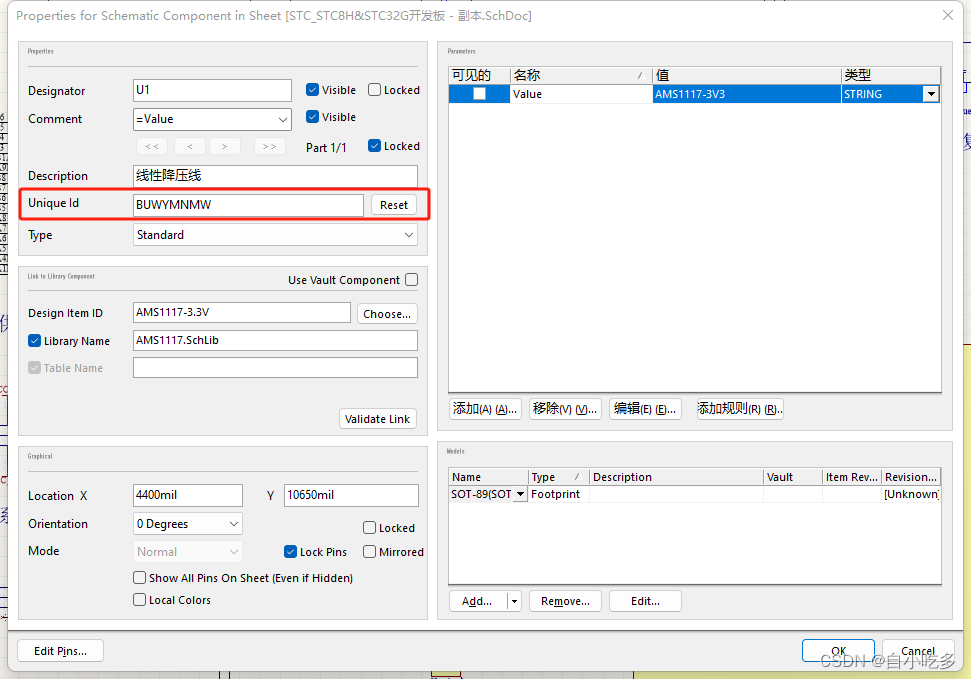Altium Designer 批量添加元器件后缀 |
您所在的位置:网站首页 › ad怎么命名pcb元件 › Altium Designer 批量添加元器件后缀 |
Altium Designer 批量添加元器件后缀
|
Altium Designer 批量添加元器件后缀
方法一方法二可能出现的问题要注意
方法一
您可以使用 Altium Designer 中的“批量修改元器件名称”功能来批量添加元器件后缀。具体步骤如下: 1.为了方便显示 操作流程,我这里复制了几个原理图的文件,粘贴成了几个副本并让其加到项目文件中去。 2.选中菜单栏中的工具点击注解,弹出注释对话框。
比如要添加后缀为A 1.筛选出多个元器件,在SCH Inspector 面板中,选择component designer 最边的三点,如图 2、在smart edit面板中,选择formula,输入!+'A'就可以了 我们会发现有一个问题就是我们经过该文件的多次复制出来的文件,可能会存在同一个元器件的ID重复的出现,这时需要将ID重新调整。以下步骤为:
观察元器件的ID号可以从器件属性中的Unique ld内容框产生了变化 |
【本文地址】
今日新闻 |
推荐新闻 |
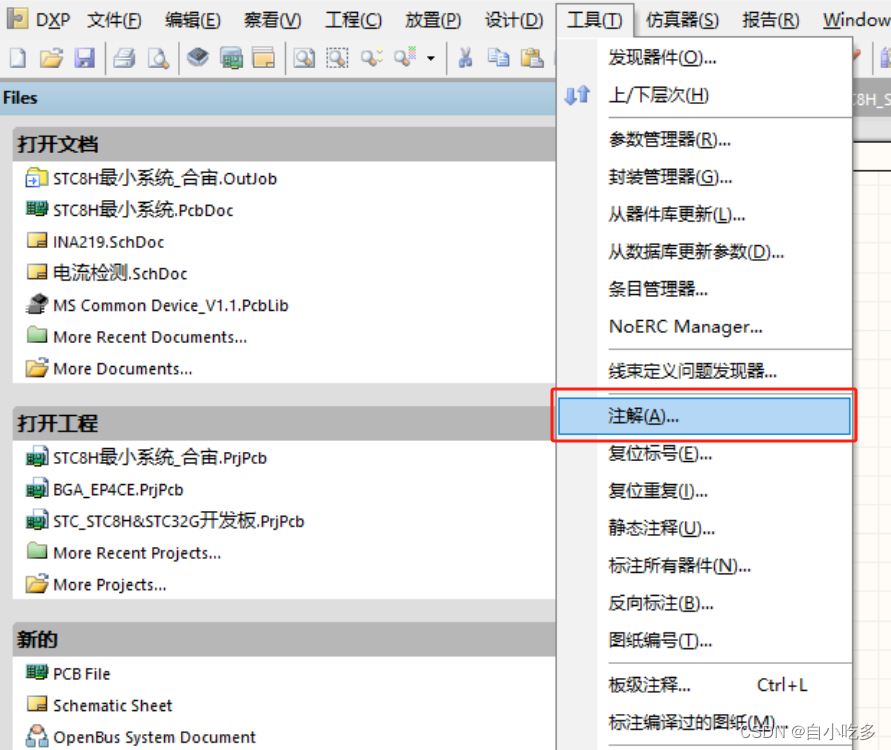 3.原理图页面注释中需要将各个原理图的索引勾上并填写对应的序列号。需要添加你所需要的后缀名称。我这里写了A\B\C\D。点击更新更改列表可以看到标识中已经出现了A的元器件后缀名称。最后一步接受更改创建就即可。
3.原理图页面注释中需要将各个原理图的索引勾上并填写对应的序列号。需要添加你所需要的后缀名称。我这里写了A\B\C\D。点击更新更改列表可以看到标识中已经出现了A的元器件后缀名称。最后一步接受更改创建就即可。 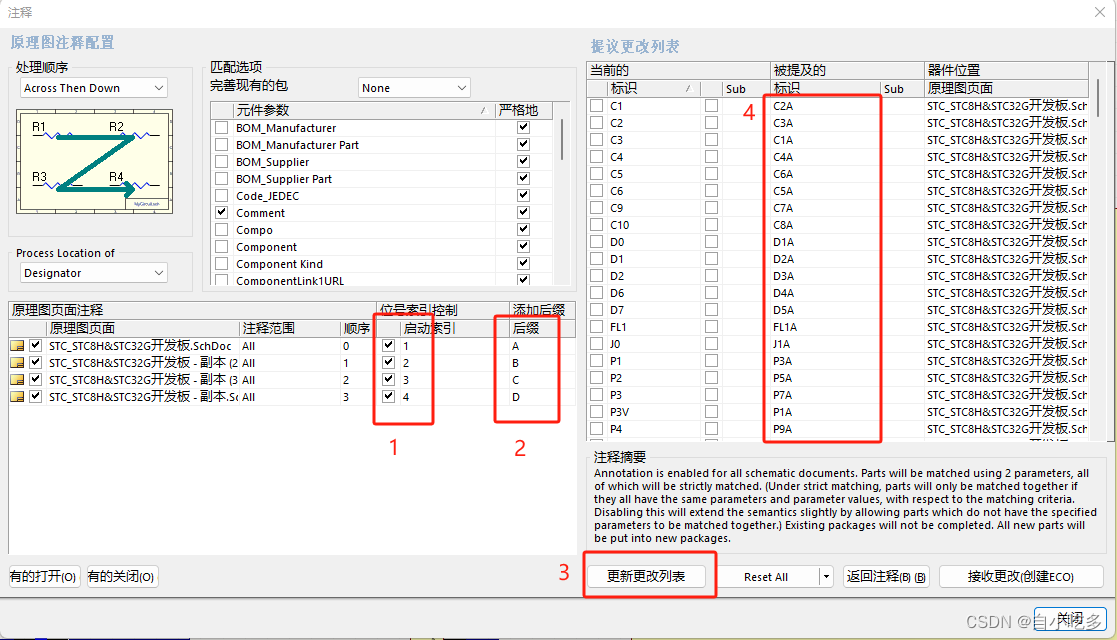
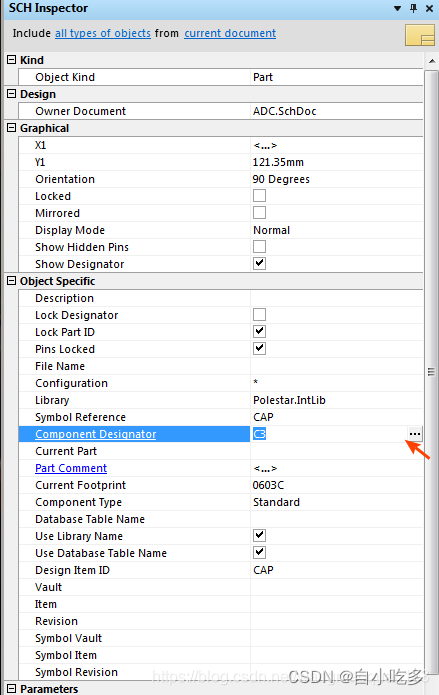
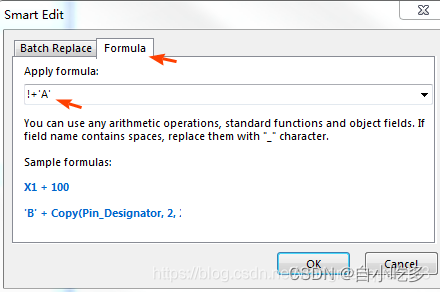
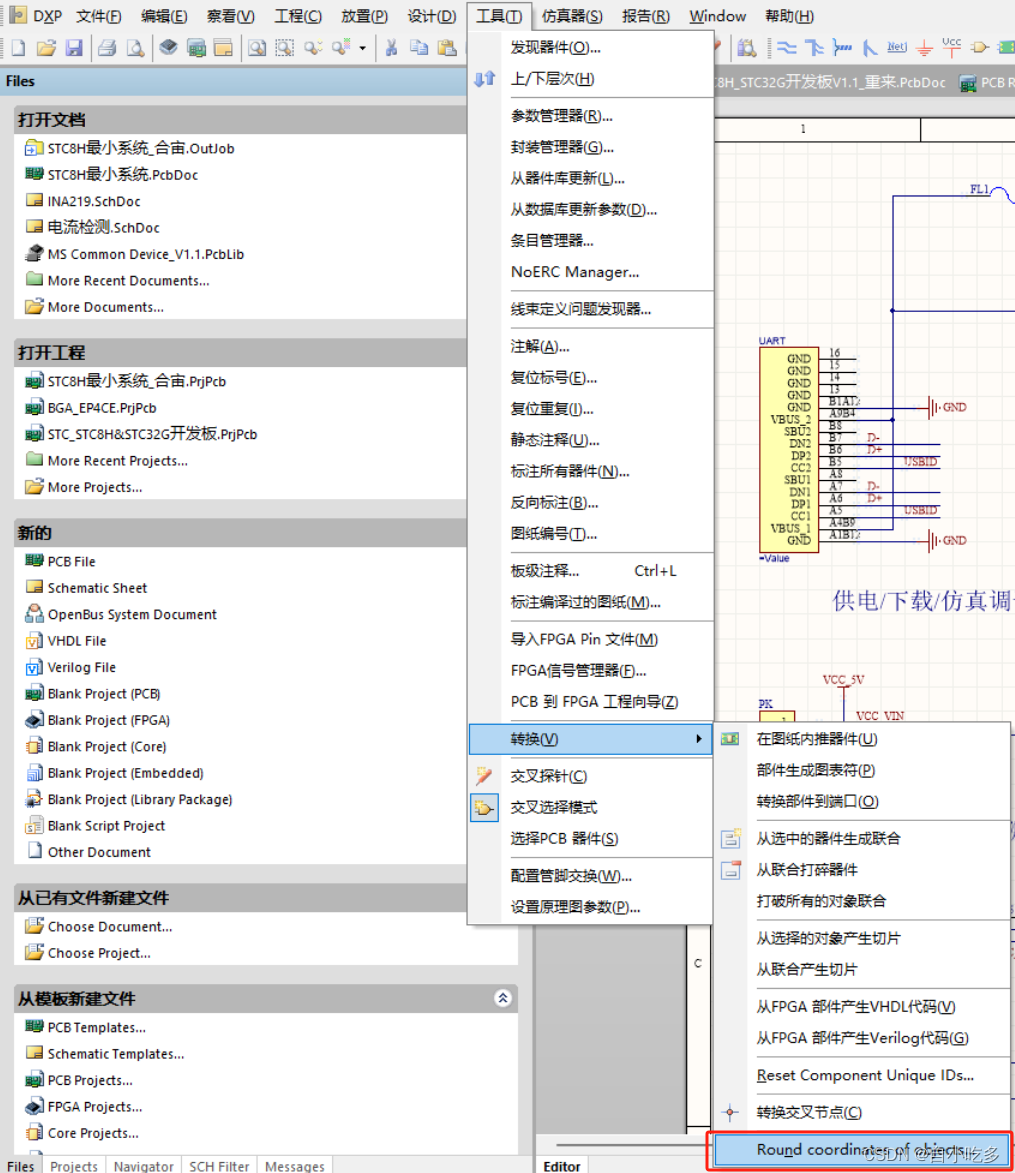 依然选择为工具选中->转换->Rounding coordinates of objects。弹出对应的对话框
依然选择为工具选中->转换->Rounding coordinates of objects。弹出对应的对话框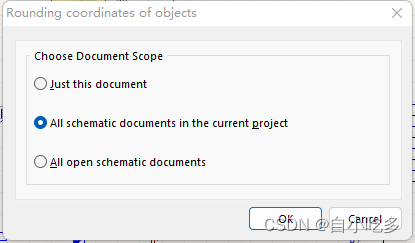 选择中间项,项目中里面所有的原理图工程进行重新设置ID号。这样元器件的ID号会重新分配新的号码牌。将他们独立分开,这样可以解决。两个原理图中共同运用了同一个器件的问题,或者添加后缀后带来的问题。
选择中间项,项目中里面所有的原理图工程进行重新设置ID号。这样元器件的ID号会重新分配新的号码牌。将他们独立分开,这样可以解决。两个原理图中共同运用了同一个器件的问题,或者添加后缀后带来的问题。